Πώς να εκκινήσετε τα Windows [8, 10] σε ασφαλή λειτουργία
Προσπαθείτε να εκκινήσετε τον υπολογιστή ή το φορητό υπολογιστή σας με Windows ασφαλή λειτουργία? Αν ναι, τότε επιτρέψτε μου να σας πω ότι κάποια παλαιότερα κόλπα όπως το πάτημα του F8 το κουμπί στην οθόνη εκκίνησης ενδέχεται να μην λειτουργεί πλέον.
Αυτό το τέχνασμα εξακολουθεί να λειτουργεί καλά σε παλαιότερους υπολογιστές που εκτελούνται σε Windows 7 και XP. Ωστόσο, οι υπολογιστές με Windows 8 και 10 δεν σας επιτρέπουν να ερμηνεύσετε τη διαδικασία εκκίνησης χρησιμοποιώντας αυτήν την τεχνική. Ο λόγος που αυτό το κόλπο δεν λειτουργεί σε νέους υπολογιστές είναι ότι η Microsoft θέλει οι υπολογιστές της να εκκινούν πιο γρήγορα.
Ωστόσο, αυτό δεν σημαίνει ότι δεν μπορείτε πλέον να εκκινήσετε σε ασφαλή λειτουργία στα Windows. Εδώ σε αυτό το σεμινάριο, σας δείχνουμε μερικά κόλπα που εξακολουθούν να λειτουργούν καλά και σας επιτρέπουν να αντιμετωπίζετε εύκολα τα προβλήματα του υπολογιστή σας.
Περιεχόμενα
Εκκίνηση των Windows σε ασφαλή λειτουργία
Οι υπολογιστές με Windows κολλάνε πολύ πιο συχνά από οποιοδήποτε άλλο λειτουργικό σύστημα και ειδικά εάν χρησιμοποιείτε παλαιότερη συσκευή. Ωστόσο, το καλύτερο πράγμα για τα Windows είναι ότι μπορείτε εύκολα να αντιμετωπίσετε τα προβλήματα του υπολογιστή σας και να διορθώσετε το πρόβλημα που προκαλεί τη διακοπή λειτουργίας του.
Και ο καλύτερος τρόπος αντιμετώπισης προβλημάτων του υπολογιστή σας με Windows είναι να τον φορτώσετε σε ασφαλή λειτουργία. Μπορείτε να ακολουθήσετε αυτά τα κόλπα για να φορτώσετε σε ασφαλή λειτουργία κάθε φορά που ο υπολογιστής σας λειτουργεί παράξενα.
3 τρόποι για να φορτώσετε τα Windows σε ασφαλή λειτουργία
Χρησιμοποιώντας την εντολή RUN
1. Ανοίξτε την εντολή Run στον υπολογιστή σας πατώντας το (Windows + R) κλειδί. Τώρα στο πλαίσιο αναζήτησης, πληκτρολογήστε την εντολή ‘MSConfig’ και κάντε κλικ στο Εντάξει.
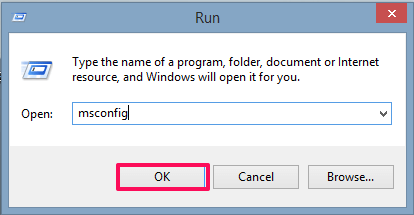
2. Τώρα το Διαμόρφωση συστήματος θα ανοίξει το παράθυρο. Σε αυτό το παράθυρο επιλέξτε το Boot Tab.
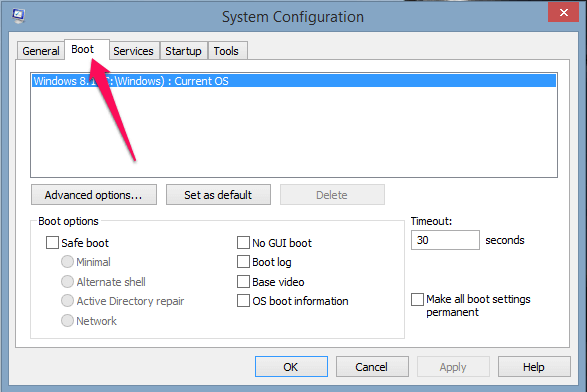
3. Κάτω από την επιλογή εκκίνησης επιλέξτε Ασφαλής εκκίνηση και κρατήστε τις ρυθμίσεις σε Ελάχιστο και κάντε κλικ στο κουμπί Εντάξει.
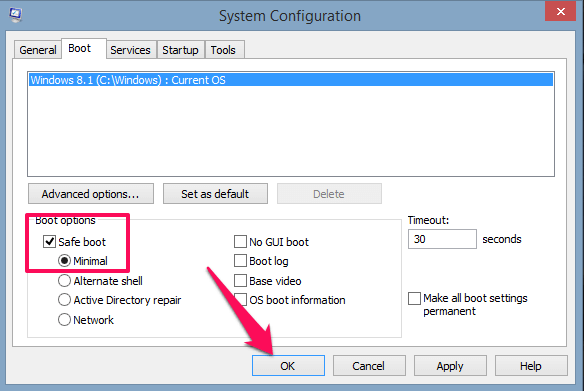
4. Στη συνέχεια, επιλέξτε Κάντε επανεκκίνηση.
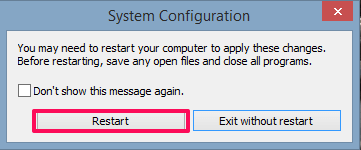
Με αυτό, ο υπολογιστής σας θα επανεκκινηθεί σε ασφαλή λειτουργία.
ΔΙΑΒΑΣΤΕ ΕΠΙΣΗΣ: Πώς να κλειδώσετε έναν φάκελο στα Windows
Από το Power Options
1. Επανεκκινήστε τον υπολογιστή σας κρατώντας το πλήκτρο Shift.
2. Τώρα, θα εμφανιστεί ένα μενού επιλογών. Επίλεξε το Αντιμετώπιση προβλημάτων επιλογή
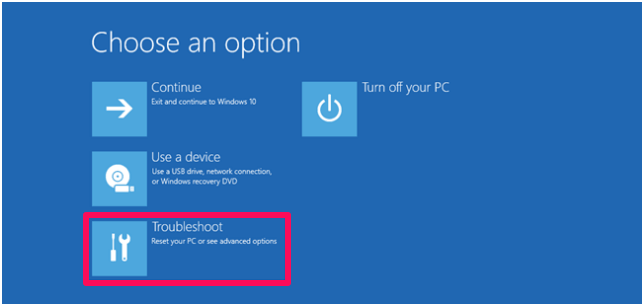
3. Κάτω από τις ρυθμίσεις αντιμετώπισης προβλημάτων, επιλέξτε Επιλογές για προχωρημένους
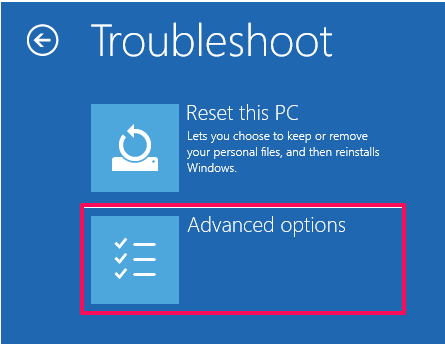
4. Τώρα κάντε κλικ στο Startup Settings επιλογή. Εάν δεν βλέπετε την επιλογή στην οθόνη σας κάντε κλικ στο Δείτε περισσότερες επιλογές ανάκτησης και θα έχετε την επιλογή ρύθμισης εκκίνησης ακριβώς στην οθόνη.
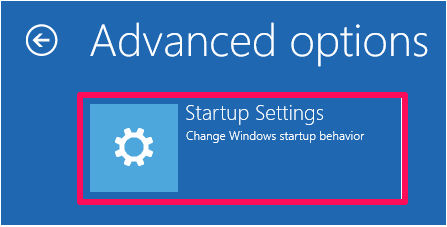
5. Στην επόμενη οθόνη, επιλέξτε το επανεκκίνηση επιλογή για ενεργοποίηση της ασφαλούς λειτουργίας
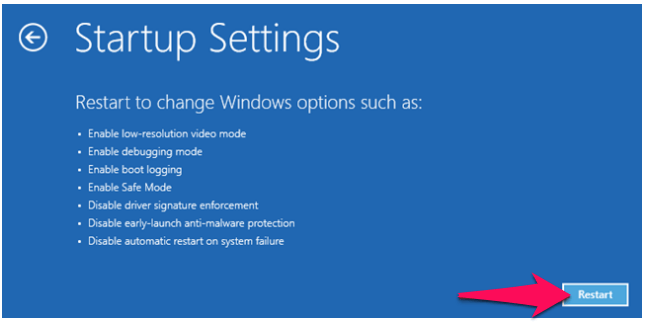
6. Τώρα μπορείτε να επιλέξετε ποια επιλογή εκκίνησης θέλετε να ενεργοποιήσετε στον υπολογιστή σας με Windows 10 ή 8. Επιλέξτε μία από τις επιλογές εκκίνησης από τα ακόλουθα:
- Πατήστε F4 για να φορτώσετε τον υπολογιστή Τυπική ασφαλής λειτουργία
- Πατήστε F5 για να φορτώσετε τον υπολογιστή Ασφαλής λειτουργία με δικτύωση.
- Πατήστε F6 για να φορτώσετε τον υπολογιστή Ασφαλής λειτουργία με CMD.
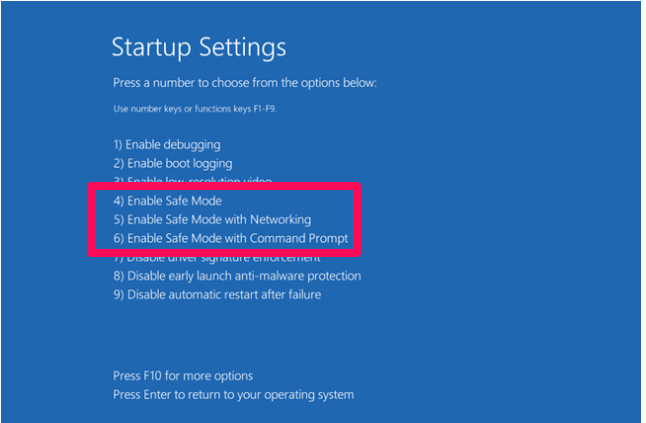
Τώρα συνδεθείτε στον υπολογιστή σας με Windows με τον λογαριασμό διαχειριστή και αντιμετωπίστε τα προβλήματα για να διορθώσετε τα προβλήματα.
Από τις ρυθμίσεις
1. Στην αρχική οθόνη του υπολογιστή σας μεταβείτε στο Αρχική και επιλέξτε Ρυθμίσεις. Στην ενότητα Ρυθμίσεις επιλέξτε Ενημέρωση και ασφάλεια επιλογή. Στην περίπτωση των Windows 8, επιλέξτε το Ενημέρωση και ανάκτηση επιλογή
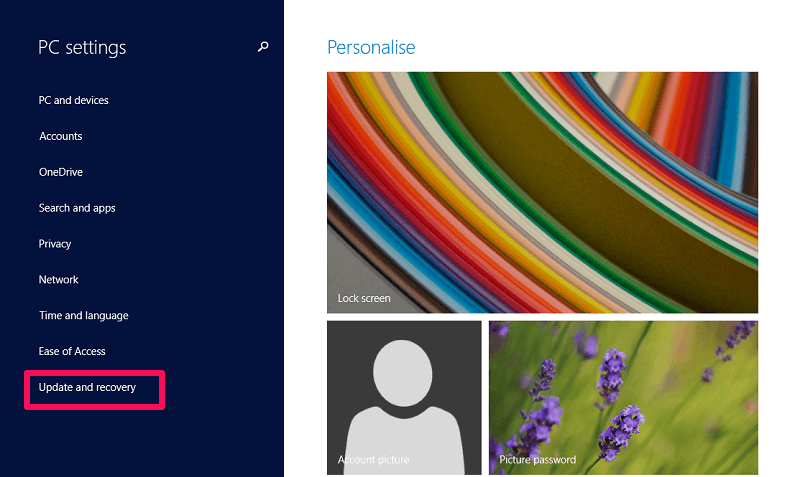
2. Τώρα επιλέξτε το Επανόρθωση επιλογή. Κάτω από τις ρυθμίσεις αποκατάστασης, κάντε κλικ στο Επανεκκίνηση τώρα κάτω από το κουμπί προηγμένη εκκίνηση
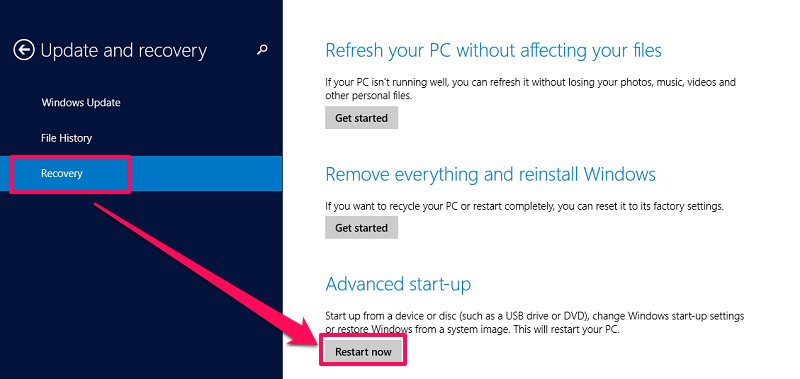
Με αυτό, ο υπολογιστής σας θα επανεκκινηθεί και τώρα μπορείτε να ακολουθήσετε την προηγούμενη μέθοδο από τα βήματα 2 έως 6 για να αλλάξετε τις επιλογές εκκίνησης στον υπολογιστή σας.
Συμπέρασμα
Η ασφαλής λειτουργία είναι μια εξαιρετική βοηθητική επιλογή που παρέχεται από τη Microsoft στους χρήστες της. Ενεργοποιώντας την Ασφαλή λειτουργία μπορεί κανείς να αντιμετωπίσει προβλήματα με τον υπολογιστή του για να λύσει μικρά ζητήματα που διακόπτουν τη λειτουργία του συστήματος.
Η ασφαλής λειτουργία λειτουργεί το ίδιο σε όλους τους υπολογιστές με Windows, είτε είναι παλιός είτε νέος. Ωστόσο, οι νεότεροι υπολογιστές που εκτελούνται σε Windows 8 ή 10 είναι πιο γρήγοροι και ως εκ τούτου δεν μπορούν να διακοπούν κατά την εκκίνηση. Και επομένως πρέπει να επιλέξετε εναλλακτικές μεθόδους για να φορτώσετε τον υπολογιστή σας σε ασφαλή λειτουργία.
Μερικές από τις μεθόδους αναφέρονται σε αυτό το άρθρο που θα σας βοηθήσουν να εκκινήσετε τα Windows σε ασφαλή λειτουργία εύκολα.
πρόσφατα άρθρα